「Windows10/11でISOファイルを再生する方法を教えてください」、「ISOファイルを再生できるWindows10/11用のソフトがありますか」のような質問がある方が多いです。では、このページには、「Windows10/11対応のフリープレイヤーでISOを再生する」、「Windows10/11でISOをマウントして再生する」、「Windows10/11でISOを汎用的動画形式に変換し再生する」という三つの方面から、Windows10/11でISOファイルを再生するための方法をまとめてみんなにご紹介いたします。また、ISOファイルについてのほかの知識も簡単に説明したいと思います。

AnyMP4 ブルーレイプレーヤーは強力的なメディアプレーヤーとして、ISOファイルだけでなく、DVDフォルダ、IFOファイル、MP4、FLV、MTSなどの動画ファイル、さらにDVD・BDディスクも気軽に再生できます。高度な技術を採用しているので、最大限に動画の音質と画質を維持して再生できます。自宅でも、素晴らしい視聴覚体験を楽しめます。また、必要に応じて、音声トラック、音声チャンネルなどを選択することも可能です。Windows 10だけでなく、Windows 8、Windows 7、Windows Vista、Windows XPでも自由に利用できます。しかも、使いやすくて無料で体験できて専門的なMac版もあります。
ブルーレイプレーヤーでISOファイルを再生する手順:
上記のダウンロードボタンをクリックして、このIソフトをダウンロード、起動して、インターフェースで「ファイルを開く」を選択して、ISOファイルを追加してください。ディスクを再生したいなら、「ディスクを開く」を選んでください。

ISO 再生 Windows10 - ISOファイルを開く
ISOファイルを追加すると、ソフトはファイルの情報を分析します。数秒後、Windows 10/11でISOファイルを再生できます。上側の「ビデオ」、「音声」でオーディオトラック、字幕などを自由に設定できます。

ISO 再生 Windows10 - ISOファイルを再生
VLC Media Playerは知名度が高いISO再生Windows10ソフトです。無料で使用できるので、多くの人に愛用されています。ISOファイルのほか、音楽ファイル(MP3 / WMA / AACなど)、動画ファイル(WAV / AVI / MP4 / FLVなど)、CD、DVDなども軽快に再生できます。多くのコーデックを内蔵しているため、ISOファイルなどを再生する時、別途コーデックをインストールする必要がありません。簡単に使用できます。VLCでの再生方法をご存知になりたいなら、ご参照ください。
ステップ 1:VLC メディアプレーヤーを実行して、「メディア」、「ファイルを開く」を順にクリックします。
ステップ 2:出たファイル選択画面で、再生したいISOファイルを選んで、「開く」ボタンをクリックすればISOファイルは自動的に再生できます。

ISO 再生 Windows10 - VLC Media Player
5KplayerもダイレクトにWindows10でISOファイルを再生できます。また、一般のMP4、AVI、MKV、WMV、MP3、AACなどのほとんどの動画音声ファイル、DVD、BD ISOファイルも再生できます。しかも、字幕のフォント/サイズ/色の選択、ビデオ画像の明るさ/コントラスト/色合い/鮮やかさ/ガンマ値の調整などの便利な機能も備えています。操作も超簡単で、初心者でも気軽に使用できます。5kplayerで再生不可能な場合、こおN文章を参照できます。
ステップ 1:5KPlayerをダウンロード・起動して、インターフェースから「Video」ボタンをクリックします。
ステップ 2:そして、ローカルから再生したいISO ファイルを選択して「開く」ボタンをクリックすればISOファイルは自動的に再生できます。
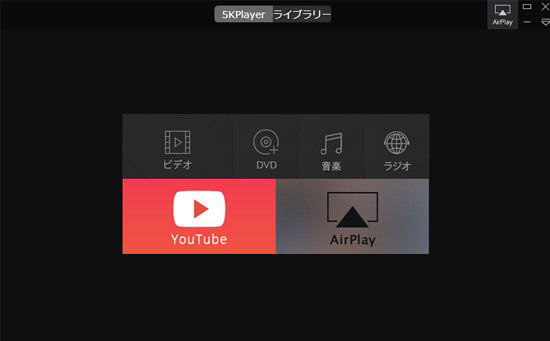
ISO 再生 Windows10 - 5KPlayer
Leawo Blu-ray PlayerはDVD/Blu-rayディスク、DVD/ Blu-ray ISOファイルを再生できます。再生する中、字幕の選択、さらに外部字幕の追加、音声デコード(Dolby / DTS / AAC / TrueHD / DTS-HD など)の調整、スキンの変更などの機能も利用可能です。このメディアプレーヤーのインストール画面は英語ですが、本体は日本語化されているので、簡単に使用できます。Leawo Blu-ray Player 再生不可能な対策はこの文章までご参照ください。
ステップ 1:Leawo Blu-ray Playerを起動して、「ファイルを開く」ボタンをクリックします。
ステップ 2:ローカルから再生したいISO ファイルを選択して「開く」ボタンをクリックすればISOファイルは自動的に再生できます。
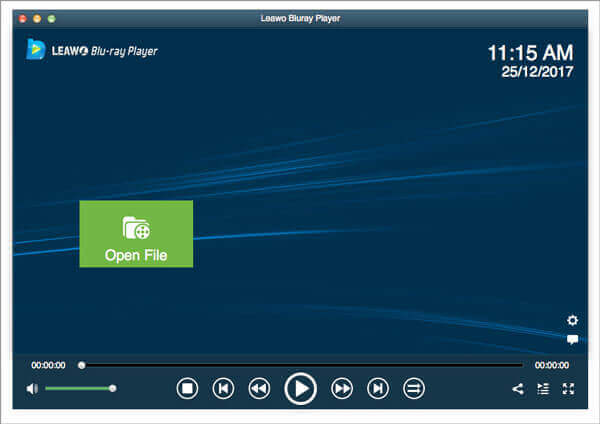
ISO 再生 Windows10 - Leawo Blu-ray Player
もう一つの方法はISOファイルをMP4など一般的動画形式に変換して再生することです。ISOをMP4に変換するには、専門的動画変換ソフトが必要となります。AnyMP4 動画変換 究極はISO、AVCHD、DVDのほか、汎用的動画・音声形式の相互変換機能を備えています。また、最新加速技術と動画処理技術を採用したので、高速度かつ高品質でISOをMP4などの動画形式に変換できます。それで、Windows10/11でISOファイルを変換できるようになります。
以下はAnyMP4 動画変換 究極を使って、Windows10/11でISOを変換し再生する方法で、ご参照ください。
ステップ 1:ISOをMP4に変換するには、まずAnyMP4 動画変換 究極をダウンロードして実行しましょう。
ステップ 2:立ち上げた画面で「リッピング」をタップしISOファイルを画面に追加しましょう。
ステップ 3:そして、出力形式をMP4として選択し、「全て変換」ボタンをクリックすると変換し始めます。

AnyMP4 動画変換 究極
いろいろなISO 再生 Windows10ソフトはISOファイルを再生できますが、この中、ブルーレイプレーヤーはファイルの画質と音質を最大限に維持でき、気軽に使用でき、様々な便利な機能もあるので、強くおすすめします。また、AVCHD動画 再生、IFOファイル 再生なども簡単にできます。では、必要があれば、ぜひ試してみてください。もし、ISOファイルをスマホなどのデバイスで視聴したいなら、ISOファイルをAVIに変換する、ISOをWMVに変換することを試しましょう。
推薦文章

このページには、使いやすいと思うDVD ISO 作成ソフトをみんなにご紹介いたします。また、ISOについてのことも簡単にご説明いたします。

MKVファイルをISOファイルに変換する方法が分からなくて、困っていますか。本文では、MKVをISOに変換する方法をご紹介いたしましょう。

PS4はメディアプレイヤーとしてDVDを視聴することもできます。この文章には、PS4でDVDを再生することについて、ご紹介いたします。

このページには、BDAVのブルーレイに対応できる専門的なブルーレイ 再生 ソフトをおすすめします。ご参考になれば幸いです。